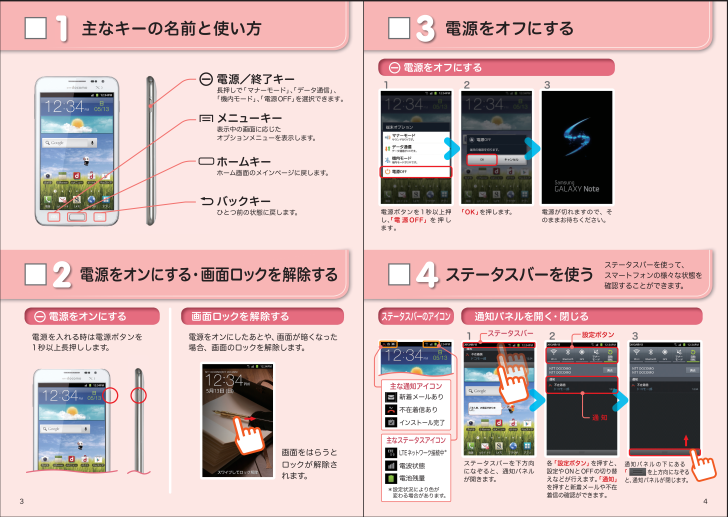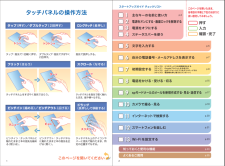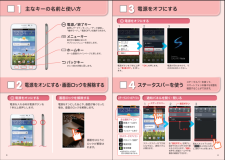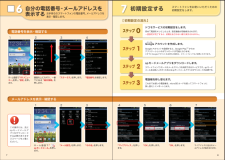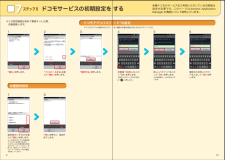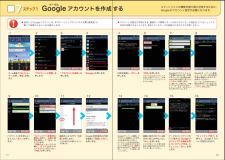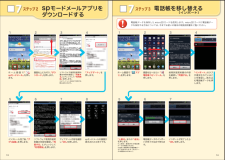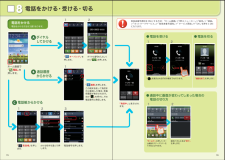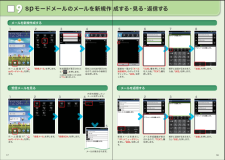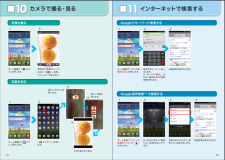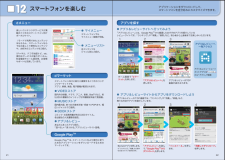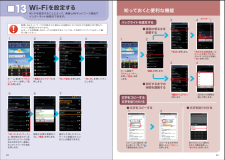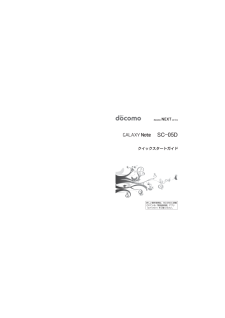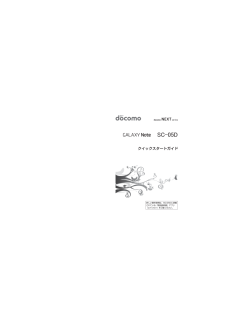3

主なキーの名前と使い方電源をオフにするステータスバーを使う 電源をオンにする・画面ロックを解除する1 34 2ステータスバーを使って、スマートフォンの様々な状態を確認することができます。電源をオンにしたあとや、画面が暗くなった場合、画面のロックを解除します。電源ボタンを1秒以上押し、「電 源OFF」を押します。画面をはらうとロックが解除されます。各「設定ボタン」を押すと、設定やONとOFFの切り替えなどが行えます。「通知」を押すと新着メールや不在着信の確認ができます。ステータスバーを下方向になぞると、通知パネルが開きます。*設定状況により色が 変わる場合があります。新着メールあり不在着信ありインストール完了電波状態電池残量LTEネットワーク接続中*電源が切れますので、そのままお待ちください。「OK」を押します。通知パネルの下にある「 」を上方向になぞると、通知パネルが閉じます。ステータスバーのアイコン 通知パネルを開く・閉じる 電源をオフにする112233主な通知アイコン主なステータスアイコンステータスバー電源/終了キー長押しで「マナーモード」、「データ通信」、「機内モード」、「電源OFF」を選択できます。メニューキー表示中の画面に応じたオプションメニューを表示します。ホームキーホーム画面のメインページに戻します。バックキーひとつ前の状態に戻します。通 知設定ボタン電源を入れる時は電源ボタンを1秒以上長押しします。画面ロックを解除する 電源をオンにするドコモ一郎ドコモ一郎 ドコモ一郎3 4








![前ページ カーソルキー[←]でも移動](http://gizport.jp/static/images/arrow_left2.png)